Kun ostat halpaa kotitelevisiota, monet ihmiset valitsevat Vizio-televisiot. Mutta halvempi televisio ei aina osoittautuukaan parhaaksi tarjoukseksi.
Monet ongelmat, kuten jäätynyt tai reagoimaton näyttö, kuvan vääristyminen, ääniongelmat ja laiteohjelmisto-ongelmat, voidaan helposti ratkaista tehdasasetusten palautuksella.
Vizio-television nollaaminen on helppoa mukana toimitetulla omalla ohjaimella. Älä kuitenkaan ole huolissasi, jos olet hukannut kaukosäätimesi tai se on rikki. Me huolehdimme sinusta. Käsittelemme tässä artikkelissa useita menetelmiä Vizio TV:n nollaamiseen ilman kaukosäädintä.
Yleiset Vizio TV -ongelmat
Koska älytelevisiot ovat kasvattaneet suosiotaan, jokaisen tuotemerkin ohjelmisto on parantunut ja muuttunut kömpelöstä ja hämmentävästä tyylikkääksi ja nopeaksi.
Vaikka Vizion ominaisuudet erottuvat edukseen, ne eivät ole virheettömiä, eikä millään älytelevisiolla ole ihanteellista ohjelmistoa.
Heidän HDTV:nsä saattaa myös toisinaan esiintyä ongelmia, kuten mm:
- Televisio ei käynnisty tai se vilkkuu eri väripaneeleissa.
- Television näyttö on rikki.
- TV kytkeytyy satunnaisesti pois päältä ja päälle.
- Älykkäät ominaisuudet lakkaavat toimimasta
| Pehmeä nollaus | Se on ensimmäinen askel, joka saattaa ratkaista ongelmasi. |
| Menetelmä #1 | Voit nollata television ilman kaukosäädintä käyttämällä television takana olevia painikkeita. |
| Menetelmä #2 | Käyttämällä näppäimistöä ja hiirtä voit ohjata Vizio TV:tä niin, että voit navigoida koko TV:ssä. |
| Menetelmä #3 | Käyttämällä myös Smart Cast -ohjelmaa voit navigoida Vizio TV:ssäsi niin, että voit nollata Vizio TV:n ilman kaukosäädintä. |
| Menetelmä #4 | Käyttämällä älypuhelimeesi asennettavaa kaukosäätimen sovellusta, sen määrittämisen jälkeen voit helposti ohjata televisiota ilman kaukosäädintä, kaukosäätimen sovellus toimii täsmälleen kuten Vizio TV:n tyypillinen kaukosäädin. |


Vizio TV
Miten Vizio TV käynnistetään uudelleen?
Jos et vielä tiedä, miten Vizio TV käynnistetään uudelleen, sen osaaminen voi tehdä ihmeitä.
TV:n voi käynnistää tai käynnistää uudelleen nopeammin kuin kaukosäätimellä käyttämällä eri menetelmiä.
Etsi virtajohto ja irrota se virtalähteestä ennen aloittamista. Jos virtalähteessäsi on kytkin, voit käyttää myös sitä.
Ole aina varovainen ja noudata tarvittavia varotoimia, kun työskentelet sähkön kanssa.
Jos tekisit näin, televisiosi katkeaisi välittömästi sähkökatkoksen seurauksena. Jätä se muutamaksi minuutiksi, jotta se tyhjentää kaikki väliaikaiset tiedot ja välimuistit.
Useimmat suosittelevat, että teet tämän minuutista kahteen, vaikka pidempään tekeminen ei ole haitallista.
Kun olet lopettanut, kytke virtajohto takaisin virtalähteeseen ja käynnistä televisio. Aiemmin esiintyneen ongelman pitäisi nyt poistua.
Television takaosassa olevaa virtapainiketta voi myös käyttää television kytkemiseen päälle ja pois päältä tarpeen mukaan.
Kokeile ensin pehmeää nollausta.
Kun Vizio TV ei vastaa, laitteen virrankatkaisu on suositeltava ensimmäinen askel. Tämä toimenpide käynnistää television uudelleen pyyhkimättä mitään tietoja.
- Irrota televisio pistorasiasta 60 sekunnin ajaksi ja käynnistä se uudelleen painamalla virtapainiketta ja pitämällä sitä painettuna 30 sekunnin ajan.
- Virtajohdon on oltava kytkettynä päähän.
- Tarkista, onko ongelma poistunut, kun olet suorittanut tämän vaiheen kaksi tai kolme kertaa.


Unplugging the TV
Menetelmä #1: Nollaa Vizio Smart -televisio kovalla kädellä ilman kaukosäädintä.
Kokeile kovaa nollausta, jos television virrankatkaisu ei toimi. Toimi seuraavasti:
- Kytke televisio päälle painamalla sen takaosassa olevaa virtapainiketta.
- Pidä ”Input”- ja ”Volume Down”-painikkeita painettuna samanaikaisesti 10-15 sekunnin ajan television ollessa päällä.
- Jos haluat nollata television, saat ponnahdusikkunan. Voit nollata laitteen painamalla tulopainiketta.
- Kaikki tietosi poistetaan, ja Vizio TV käynnistyy uudelleen.
- Ilman kaukosäätimen käyttöä televisio on nyt palautettu tehdasasetuksiin.
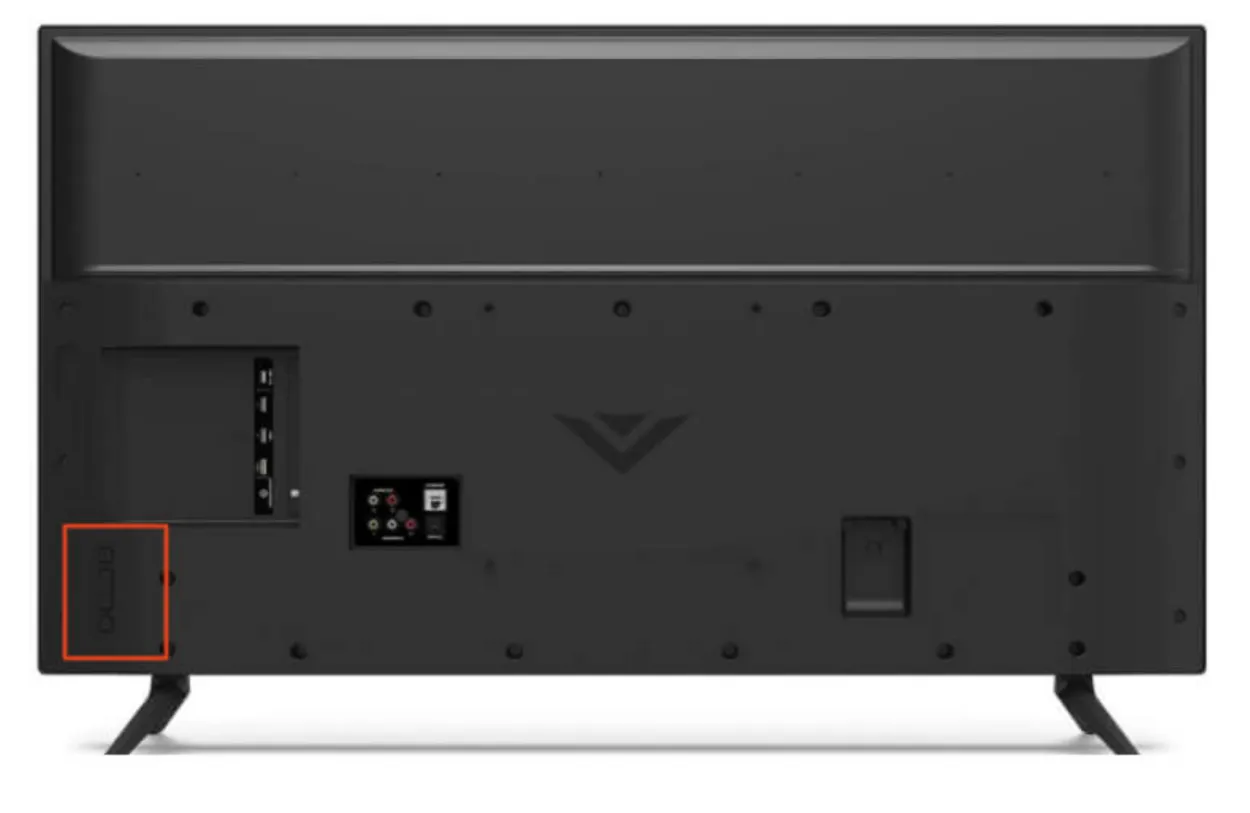
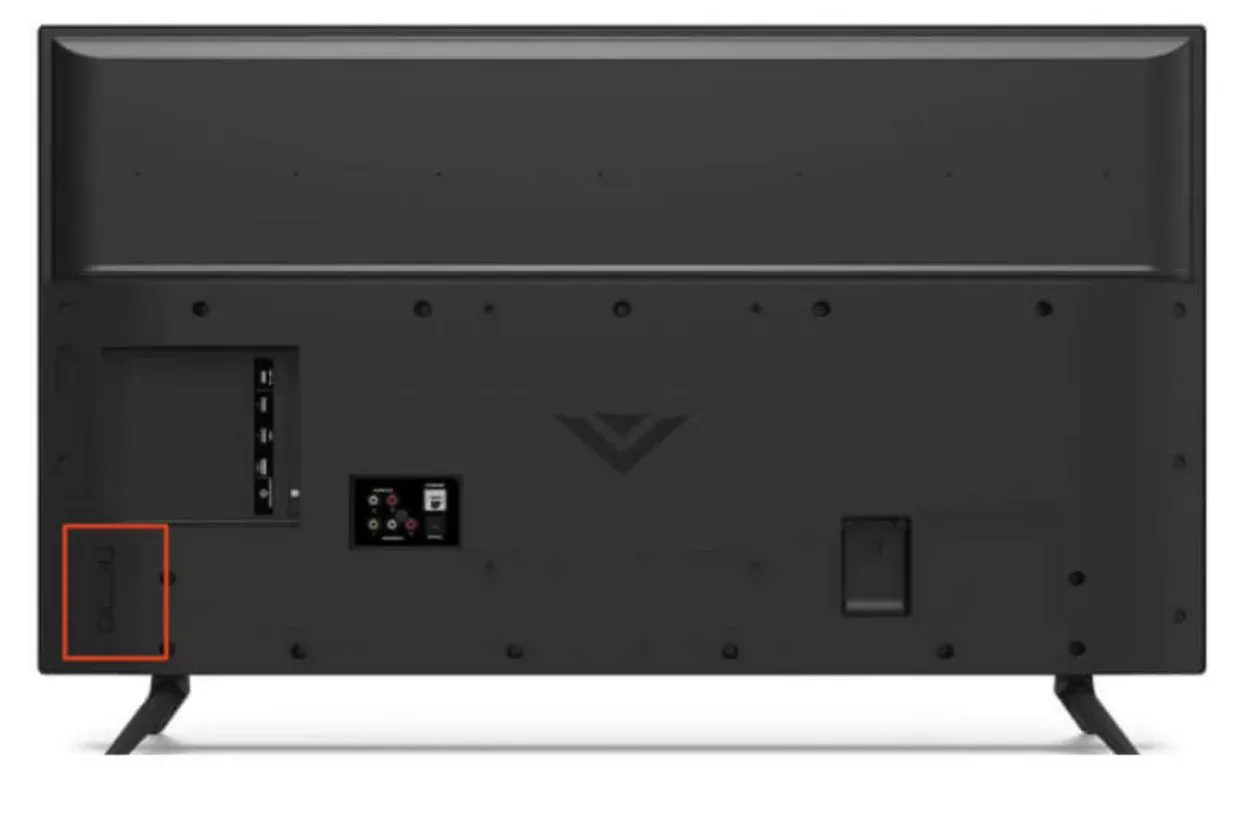
Vizio TV’s back panel.
Menetelmä #2: Ohjaa televisiota hiiren ja näppäimistön avulla.
Voit käyttää hiirtä ja näppäimistöä Vizio TV:n ohjaamiseen.
- Tätä menetelmää varten sinulla on oltava USB-hiiri ja -näppäimistö.
- Kytke yksinkertaisesti sekä hiiri että näppäimistö USB-porttiin, jonka on sijaittava television takaosassa.
- Käytä hiiren vasenta ja oikeaa napsautusta kuvakkeiden valitsemiseen.
- Käytä näppäimistön nuolinäppäimiä kursorin siirtämiseen.
- Voit nyt navigoida televisiossa ilman kaukosäädintä.


typical mouse and a keyboard.
Menetelmä #3: Vizio Smart TV:n kovan palautuksen tekeminen SmartCast-ohjelmistolla.
Voit käyttää Smart Cast -sovellusta Vizio TV:n kovan nollauksen tekemiseen, jos siinä ei ole fyysisiä painikkeita.
- Asenna Smart Cast -sovellus ensin iOS- tai Android-laitteeseesi.
- Kirjaudu sisään Smart Cast -sovelluksella ja käytä Vizio-tilisi tunnistetietoja.
- Valitse televisiosi sen jälkeen, kun olet etsinyt lähellä olevia laitteita.
- TV näyttää numerokoodin, kun se on valittu.
- Syötä numerokoodi Smart Cast -sovelluksessa.
- Kun televisio ja sovellus on yhdistetty, sovellus toimii virtuaalisena kaukosäätimenä.
- Seuraa näitä ohjeita: Nollaus ja ylläpito > Nollaa TV tehdasasetuksiin > Avaa Asetukset > Järjestelmä > Jos TV pyytää sinua antamaan koodin, syötä ”0000”.
- Kaikki tietosi poistetaan, ja Vizio TV käynnistyy uudelleen.
- Ilman kaukosäätimen käyttöä televisio on nyt palautettu tehdasasetuksiin.
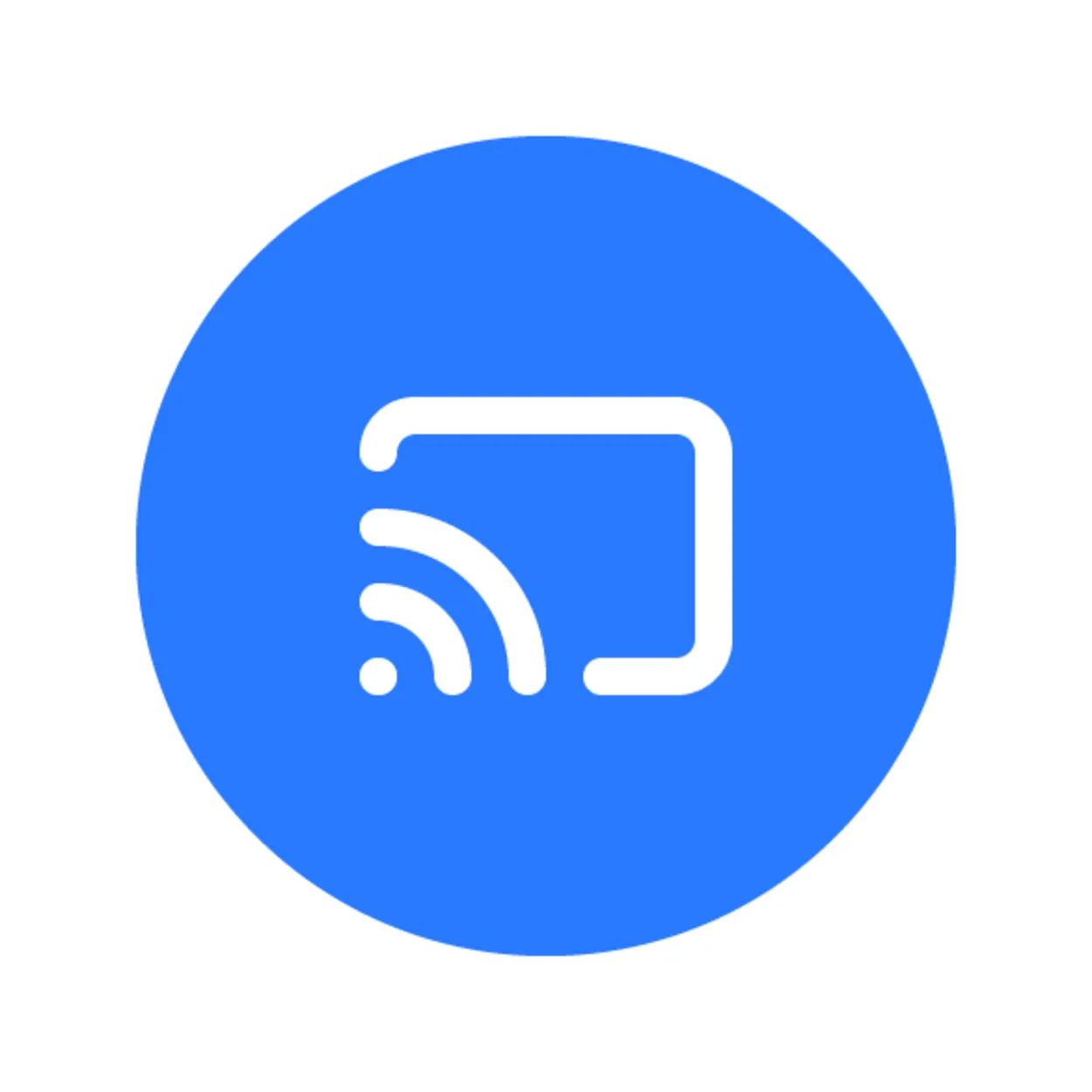
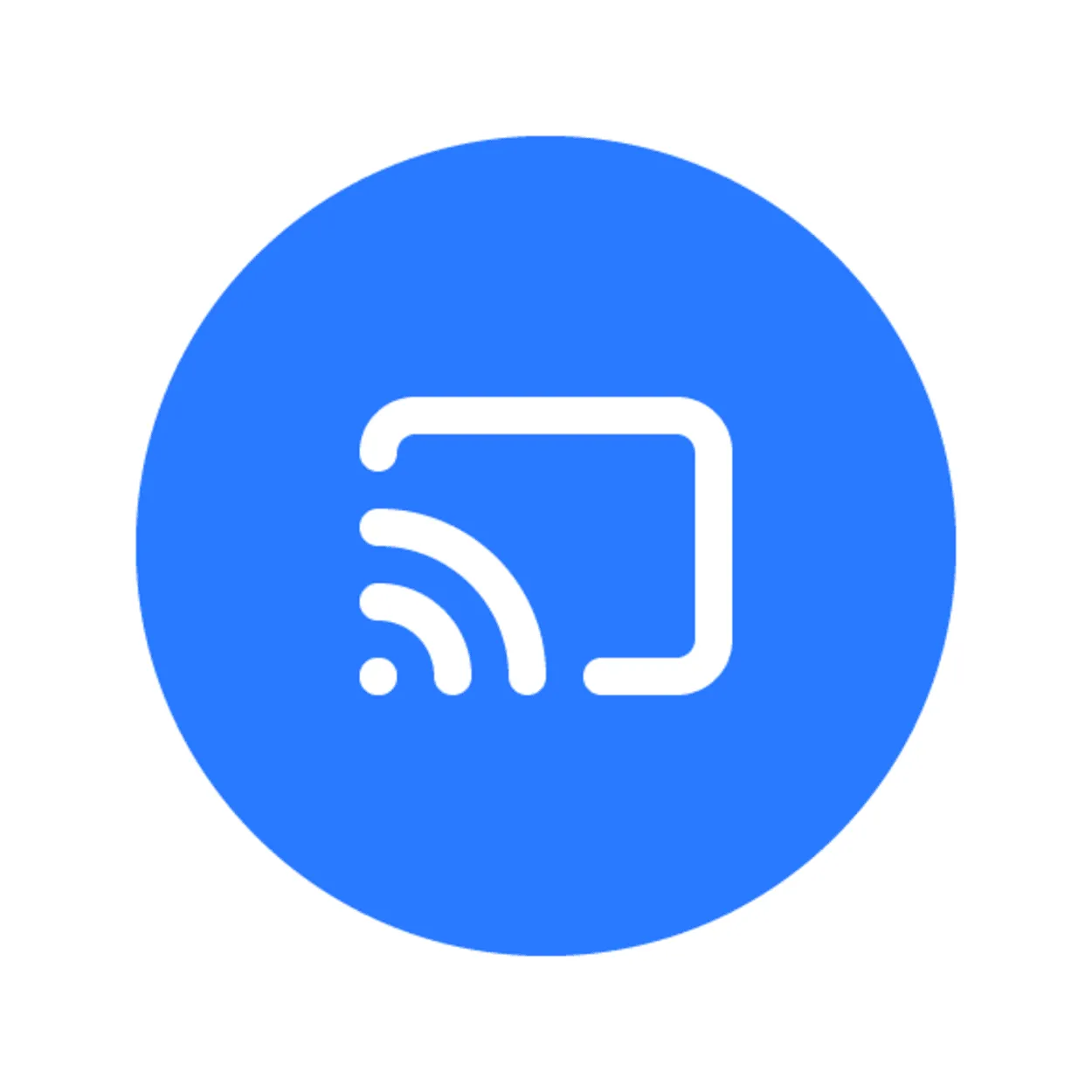
A Chromecast symbol
Menetelmä #4: Käyttämällä kaukosäätimen sovellusta.
Käyttämällä kaukosäätimen sovellusta puhelimessasi voit ratkaista tämän ongelman. Seuraa alla olevia ohjeita:
- Asenna älypuhelimeesi mikä tahansa sopiva Remote-sovellus Google Playn tai AppStoren kautta.
- Määritä sovelluksen asetus ja valitse TV:n mallinumero tai yritysnumero. Tässä tapauksessa se on Vizio.
- Sitten saat sovellukseen käyttöliittymän, jonka avulla voit ohjata televisiota aivan kuten sen kaukosäädintä.
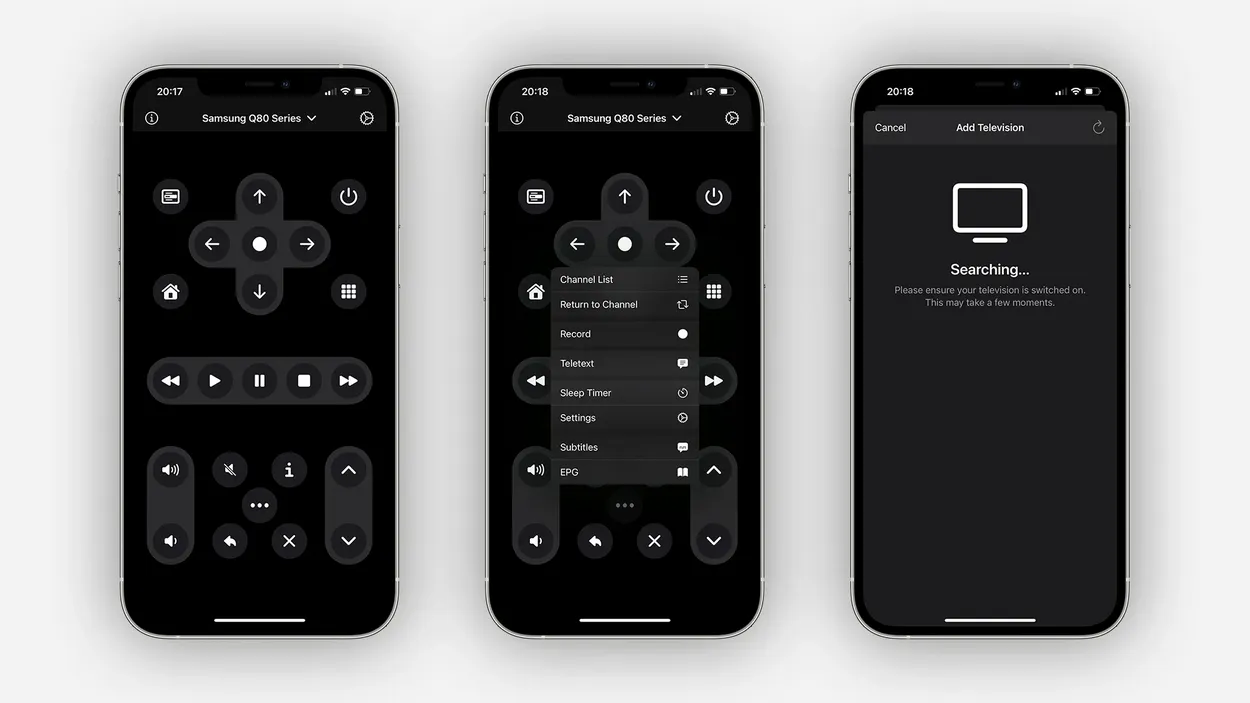
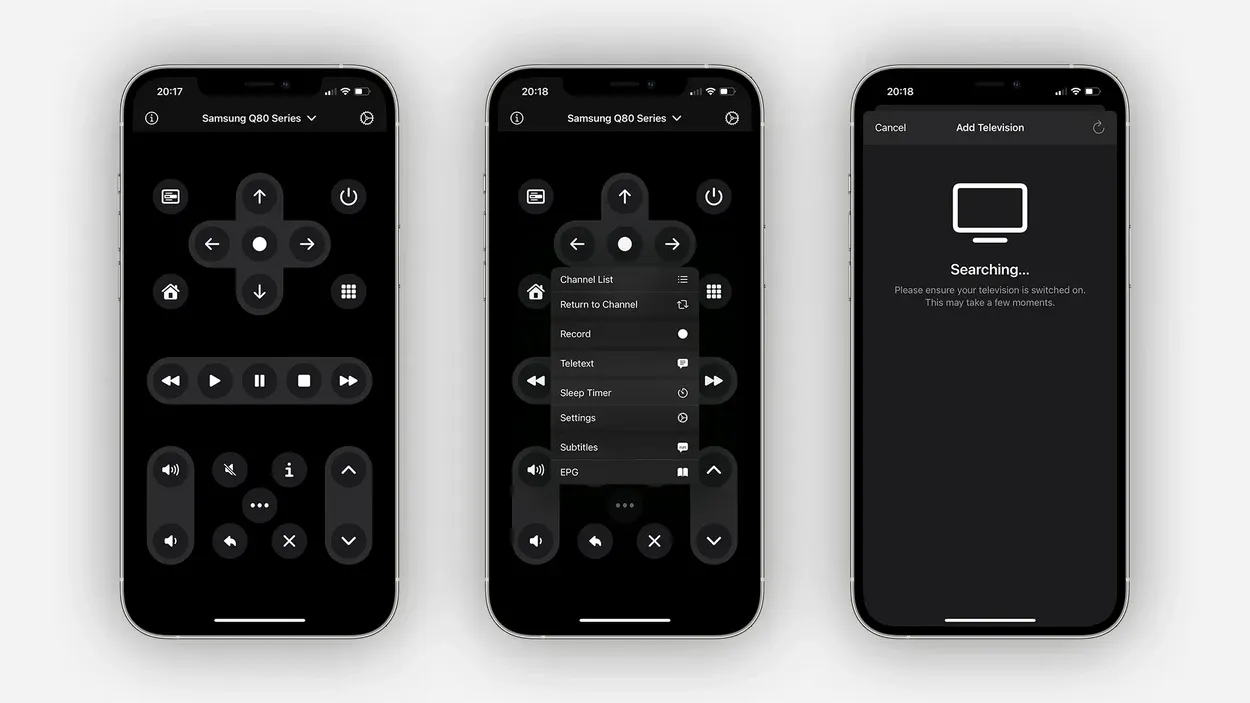
Remote application on a smartphone.
HUOMAUTUS: Kaikki älypuhelimet eivät tue tätä ominaisuutta, joten sinun on tarkistettava tämä ensin.
Muita usein kysyttyjä kysymyksiä:
Mistä tiedän, missä painikkeet ovat?
Vastaus: Vizio-television painikkeet sijaitsevat television takaosassa, yleensä oikeassa tai vasemmassa alakulmassa. Ne on sijoitettu suorassa linjassa.
Miten Vizio TV nollataan ilman kaukosäädintä?
Vastaus: Voit nollata Vizio TV:n käyttämällä infrapunayhteensopivia älypuhelimia ja painikkeita. Lue yllä oleva artikkeli saadaksesi tarkempia tietoja.
Onko kyseessä tehdasasetusten palautus, ja häviävätkö kaikki tiedot?
Vastaus: Kyllä, kaikki termit kuten ”tehdasasetusten palautus”, ”kova palautus” ja ”yksinkertainen palautus” tarkoittavat, että kaikki tietosi poistetaan ja saat kokemuksen uudesta laitteesta.
Johtopäätökset:
- Yllä olevassa artikkelissa kerrotaan, miten voit nollata Vizio TV:n ilman sen kaukosäädintä.
- Edellä on annettu muutamia menetelmiä, ja useimmat niistä ovat helppoja, joten kuka tahansa voi noudattaa niitä suorittaakseen ne.
- Kun Vizio TV ei vastaa, laitteen virrankatkaisu on suositeltavaa.
- Kokeile kovaa nollausta, jos television virran kytkeminen ei toimi.
- Jos et ymmärtänyt mitään edellä mainituista menetelmistä, voit harkita myös edellä mainitun YouTube-videon katsomista.
Muut artikkelit:
- Voiko Samsung TV käyttää zoomia? (Mukana kiertoteitä)
- Ikea SYMFONISK WiFi-pöytävalaisin ja kirjahyllykaiutin
- Ikea SYMFONISK WiFi-pöytävalaisin ja kirjahyllykaiutin
- Aloita videopuhelu yhdellä napautuksella Action Blocksin avulla






